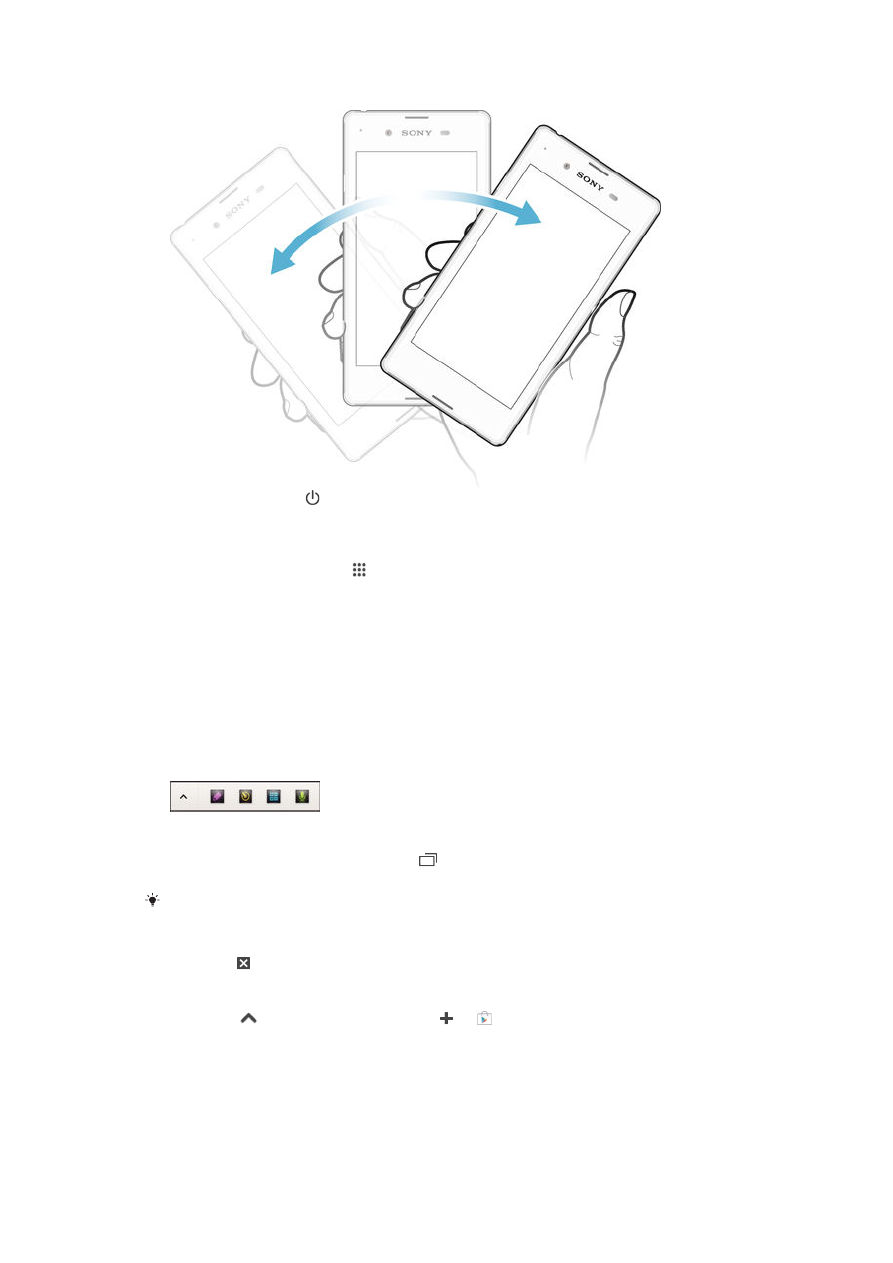
Smáforrit
Smáforrit er flýtileið fyrir forrit og græjur. Þú getur opnað ýmis smáforrit hvenær sem er
með því að nota eftirlætisstikuna. Smáforrit notar bara lítinn hluta skjásins svo þú getur
notað smáforrit og annað forrit samtímis á sama skjánum. Þú getur til dæmis haft vefsíðu
opna á meðan þú opnar og notar reiknivélarforritið. Þú getur sótt fleiri smáforrit frá
Google Play™.
Smáforrit opnuð
1
Til að fá upp smáforritastikuna ýtirðu á .
2
Pikkaðu á smáforrit sem þú vilt opna.
Þú getur opnað mörg smáforrit á sama tíma.
Lítil forrit lokuð
•
Pikkaðu á á litla forritaglugganum.
Smáforrit sótt
1
Pikkaðu á
á smáforritastikunni og svo og .
2
inndu smáforrit sem þú vilt sækja og fylgdu svo leiðbeiningunum til að ljúka
uppsetningunni.
Lítið forrit fært
•
Þegar lítið forrit er opnað, heldurðu efsta vinstra horni litla forritsins inni, færir það
síðan á staðsetninguna sem óskað er eftir.
18
Þetta er internetútgáfa þessarar útgáfu. © Prentið aðeins til einkanota.
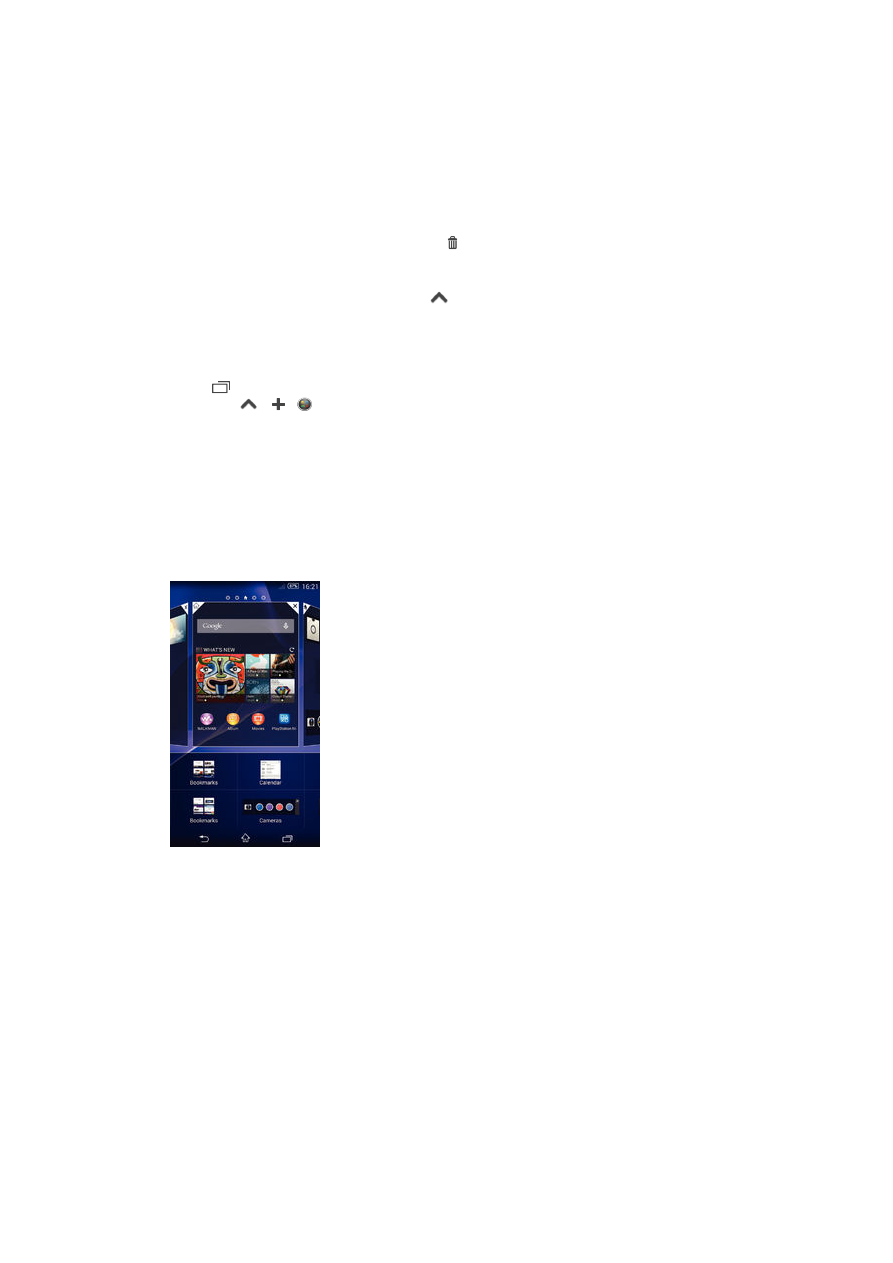
Lítið forrit minnkað
•
Þegar lítið forrit er opnað, heldurðu efsta vinstra horni litla forritsins inni, dregur það
síðan yfir á hægri brún eða yfir á neðstu brún skjásins.
Smáforritum raðað til á smáforritastikunni
•
Snertu og haltu smáforriti og dragðu það á þann stað sem þú vilt.
Til að fjarlægja smáforrit frá smáforritastikunni
•
Haltu smáforriti inni og dragðu það síðan á .
Fjarlægð smáforrit endurheimt
1
Opnaðu smáforritastikuna og pikkaðu á
.
2
Ýttu á og haltu inni smáforritinu sem þú vilt endurheimta og dragðu það svo yfir á
smáforritastikuna.
Til að bæta græju við eins og smáforriti
1
Ýttu á til að fá smáforritastiku birtast.
2
Pikkaðu á
> > .
3
Veldu græju.
4
Sláðu nafni fyrir græjuna,ef vill, pikkaðu síðan á
Í lagi.